Mario Builder 64を導入する
私です。Reaz0n23です。気軽にReaz0nとお呼びください。
はじめ
さて、皆様は先日リリースされた『Mario Builder 64』(以降MB64)というハックロムをご存知でしょうか。
知らない方のために簡単に説明しますと、MB64はあのマリオメーカーの如く、簡単にスーパーマリオ64のステージを作れてしまうというものになっております。
このnoteでは、MB64をプレイする方法について書き留めていきたいと思います。
プレイする準備
以下のページを参考にして書いていきます。私は英語が得意というわけではないので、翻訳ミスが故の誤情報を孕んでいる可能性があるため、行き詰まった場合はこちらをご覧ください。
エミュレータの入手
MB64をプレイするためには、仮想SDカード機能に対応したエミュレータを使用する必要があります。そのため、64のエミュレータで有名な『Project64』は使用できません(2024/05/20現在)。そのため、上記のサイトでは『Parallel launcher』というエミュレータの使用が推奨されています。
自分の環境に合ったインストーラーをダウンロードし、インストールしましょう。
ROMファイルの用意
MB64をプレイするためには、USA版のスーパーマリオ64のROMファイルが必要になります。本章の冒頭に埋め込んだSetup Guideには、ROMファイルをダウンロードする事が推奨されていますが、この行為は犯罪であり、決して行ってはいけません。必ず、カートリッジから吸い出すなどして入手してください。また、ROMファイルの拡張子は.z64である必要があるそうです。
パッチファイルのダウンロード
以下のサイトから、パッチファイル(.bps形式)をダウンロードします。
一応、こちらのサイトからもダウンロードできるようですが、この記事では上記のサイトからダウンロードすることを前提として話を進めていきます。
ページをスクロールしていき、Versionsというセクションまで進んだら、[Play Now]というボタンの隣にある、『mb64_vX.X.X.bps』をクリックしましょう。これで、パッチファイルがダウンロードできます。
パッチを当てる
パッチを当てる作業は、先ほどインストールしたエミュレータで行うことができます。まず、エミュレータを起動し、以下の画像のようにして『Manage ROM Sources』に進みます。

別のウィンドウが出たら、『BPS Patches』のタブに移動して、先ほどダウンロードしたパッチファイルと、用意したROMファイルを選択します。ROMファイルを選択する際は、トグルボタンが『Provided ROM』になっていることを確認しましょう。以下画像は一例です。

パッチとROMを選択したら、『Apply Patch』をクリックしましょう。これで、パッチが当たったROMファイルが生成されます。
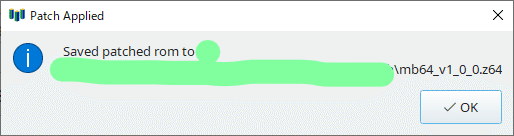
プレイする
ROMが配置されているディレクトリを指定する必要があります。先程開いた『Manage ROM Sources』をもう一度開き、ウィンドウ左下の『New Source』ボタンをクリックしたのち、右側の『ROM Source』のセクションの『Browse』ボタンをクリックして、ROMファイルを保存しているフォルダーを選択しましょう。

小窓を閉じ、メインウィンドウのROMリストにROMが表示されていれば完了です。お疲れさまでした。
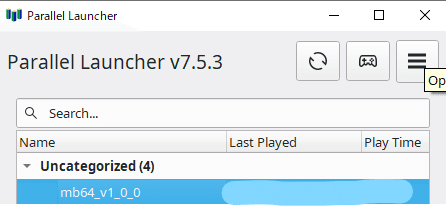
この記事が気に入ったらサポートをしてみませんか?
